|
|
Windows Liveムービーメーカー(2009)で動画ファイルを再生する順番を変更する方法 | ||
Windows Liveムービーメーカー(2009)で動画ファイルを再生する順番を変更する方法 |
Q&A番号:011166 更新日:2015/10/07
|
Q&A番号:011166 更新日:2015/10/07 |
 | Windows Liveムービーメーカー(2009)で、動画ファイルを再生する順番を変更する方法について教えてください。 |
 | Windows 7のWindows Liveムービーメーカーでは、読み込んだ複数の動画の配置をドラッグ&ドロップ操作で変更できます。 |
Windows 7のWindows Liveムービーメーカーでは、読み込んだ複数の動画の配置をドラッグ&ドロップ操作で変更できます。
はじめに
Windows Liveムービーメーカーでは、複数の動画ファイルを配置して、1つのムービーを作成します。
動画を配置した後は、ドラッグ&ドロップを行い、再生する順番を変更することができます。
ここではWindows 7のWindows Liveムービーメーカー(2009)で案内していますが、Windows Vista / XPでも同様の操作が行えます。
操作手順
Windows Liveムービーメーカー(2009)で動画ファイルを再生する順番を変更するには、以下の操作手順を行ってください。
Windows Liveムービーメーカーを起動し、複数の動画を読み込んだ画面を表示して、順番を変更したい動画にマウスポインターを合わせます。
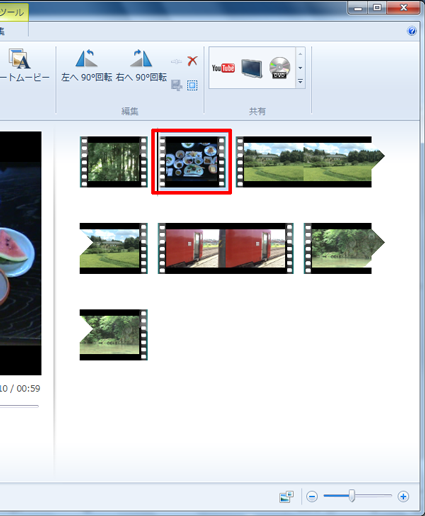
移動したい場所(動画と動画の間)にドラッグ&ドロップします。
※ ドラッグ中は、マウスポインターに「移動」と表示されることを確認します。
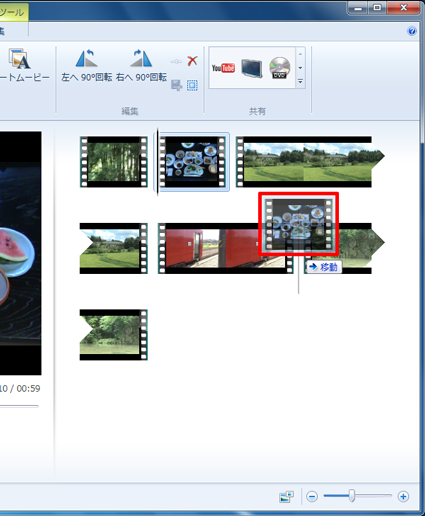
以上で操作完了です。
動画を再生する順番が変わったことを確認してください。
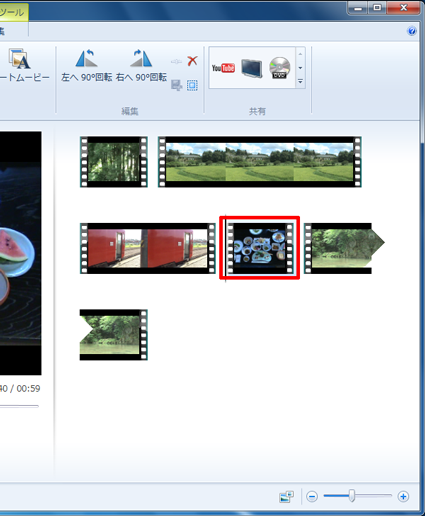
対象製品
Windows Liveムービーメーカー(2009)がインストールされている機種
このQ&Aに出てきた用語
|
|
|


 ムービーメーカーで動画ファイルを再生する順番を変更する方法
ムービーメーカーで動画ファイルを再生する順番を変更する方法








